标签:接受 roc cto 端口 war 使用 window 点击 文本
vware虚拟机的安装使用, 对于学习系统运维方面的作用,是不置可否的,vmware可以安装windows和linux大部分的系统。那么开始学习如何安装这个软件吧~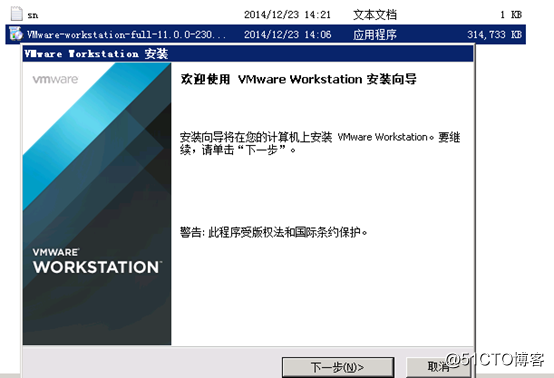
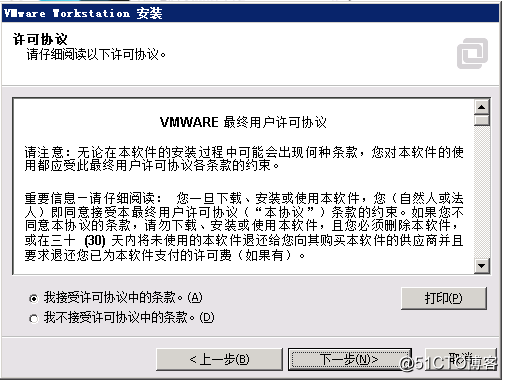
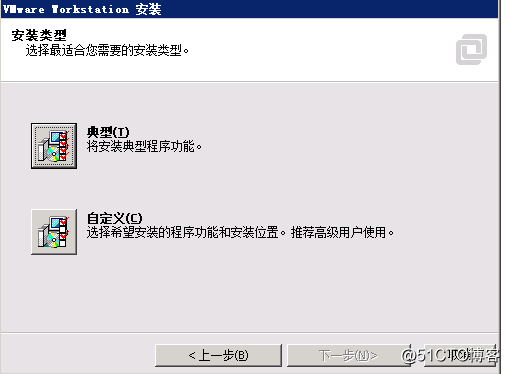
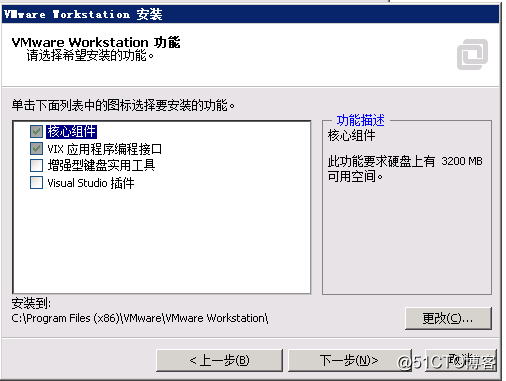
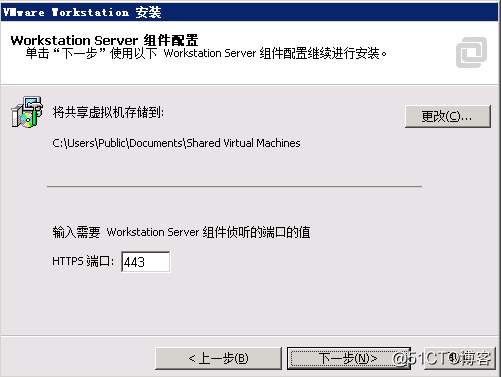
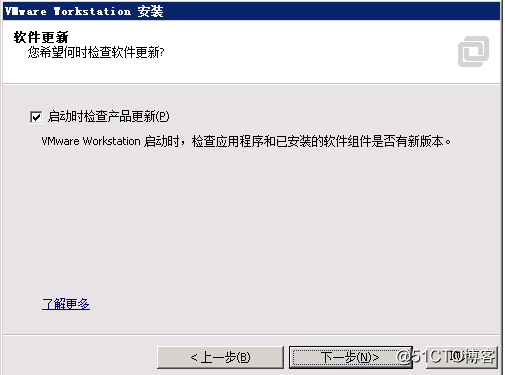
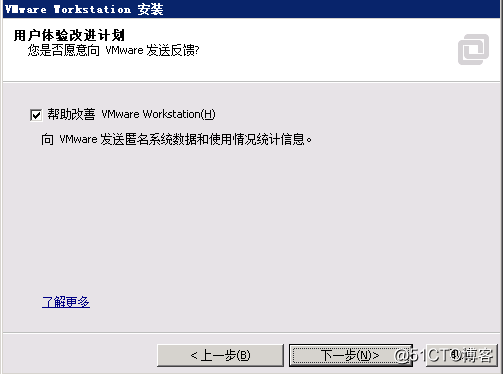
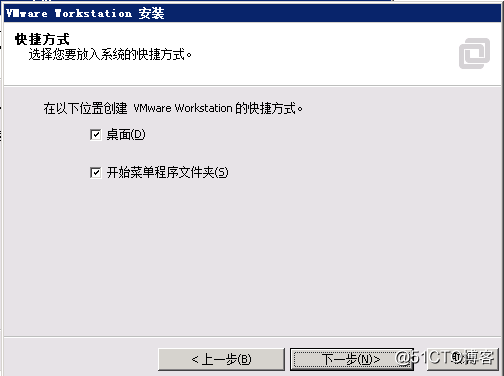
都选择下一步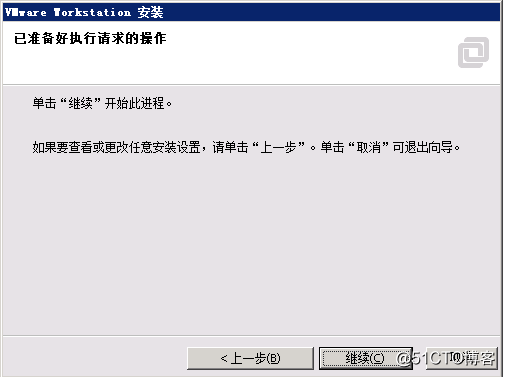
选择继续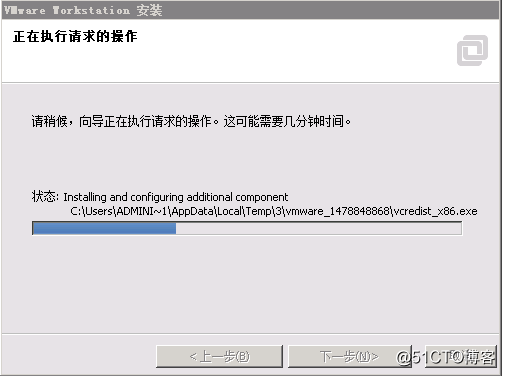
正在安装vmware,选择等待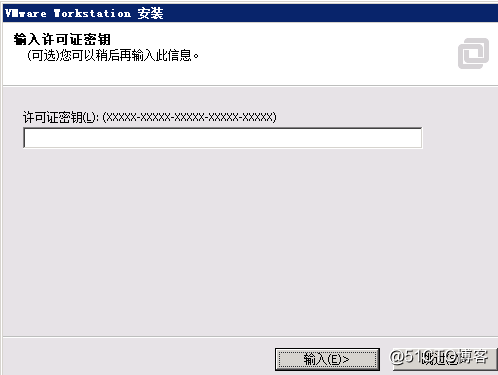
这里要输入密钥,下载软件的时候都会有一个密钥文本,或者去网上寻找对应版本的密钥,就输入进去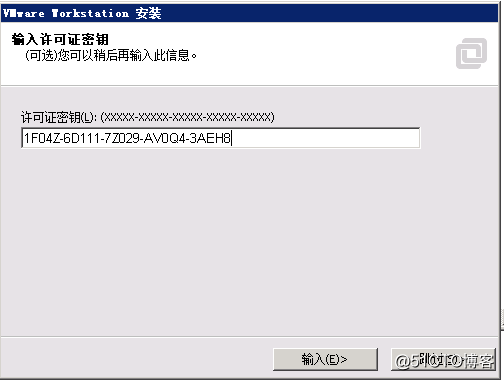
输入密钥后点击输入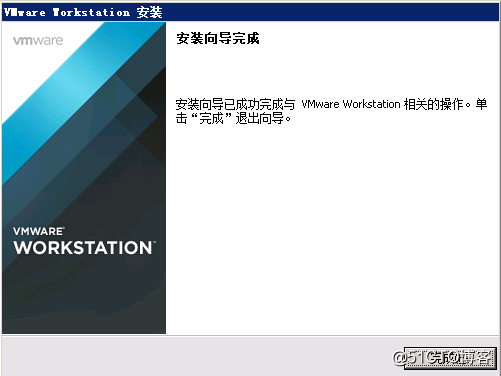
点击完成,就这样安装完成,接下来就是如何使用了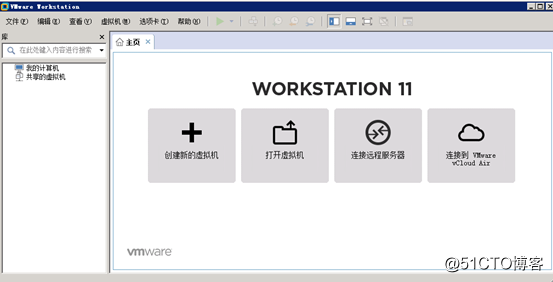
打开软件就是这个界面
标签:接受 roc cto 端口 war 使用 window 点击 文本
原文地址:http://blog.51cto.com/11293100/2170038